Vous avez déjà pensé à désactiver le clavier de votre ordinateur portable, mais vous ne savez pas par où commencer? Je sais que cela peut être assez difficile pour certaines personnes, mais avec des conseils appropriés, il restera à jouer avec votre main gauche. Si vous êtes l’une de ces personnes, voici un guide complet sur la façon de désactiver le clavier d’ordinateur portable de manière temporaire ou permanente.
Comment désactiver le clavier d’ordinateur portable
Il existe de nombreuses méthodes qui peuvent être utilisées pour désactiver temporairement le clavier d’ordinateur portable, mais certaines d’entre elles sont obsolètes et ne fonctionnent pas maintenant. Nous avons donc trouvé certaines des meilleures méthodes que vous pouvez utiliser pour désactiver temporairement le clavier d’ordinateur portable.
1. Comment désactiver le clavier d’ordinateur portable temporairement?
- Appuyez simultanément sur les touches Windows + R pour ouvrir la boîte de dialogue Exécuter.
- Tapez « devmgmt.msc » dans celui-ci et cliquez sur OK.

- Cela ouvrira le menu du gestionnaire de périphériques.

- Dans l’onglet du gestionnaire de périphériques, recherchez l’option Claviers, puis cliquez sur la flèche déroulante.
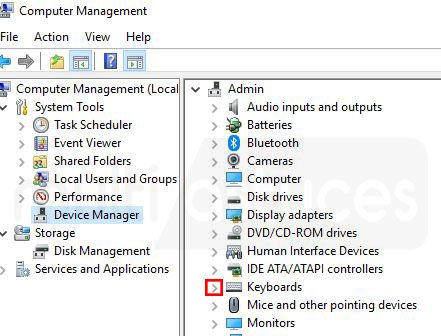
Comment désactiver le clavier d’ordinateur portable - Après cela, vous verrez le clavier de votre ordinateur portable. Une fois que vous le voyez, cliquez dessus avec le bouton droit de la souris et sélectionnez « Désinstaller » parmi les options disponibles.

Comment désactiver le clavier d’ordinateur portable - Une fois que vous avez terminé, redémarrez votre ordinateur portable pour désactiver les pilotes de votre clavier.
Lisez aussi: – Comment désinstaller les applications système d’Android
2. Comment désactiver le clavier d’ordinateur portable de façon permanente?
Si vous souhaitez désactiver le clavier de votre ordinateur portable de manière permanente, procédez comme suit:
- Appuyez simultanément sur les touches Windows et R pour ouvrir la boîte de dialogue Exécuter.
- Une fois ouvert, tapez « gpedit.msc » et cliquez sur OK.
- Cela ouvrira le menu de changement de politique locale.
- Dans ce menu, vous devez rechercher et cliquer sur l’option Modèles d’administration située à droite.
- Ensuite, sélectionnez Système> Installation de périphérique> Restriction d’installation de périphérique.
- Après cela, vous verrez un tas d’options sur le côté droit.
- Vous devez simplement trouver et cliquer avec le bouton droit de la souris sur l’option « Empêcher l’installation de périphériques non décrits par une autre stratégie ».
- Après cela, vous verrez l’option « Modifier le paramètre de stratégie ». Cliquez dessus et cela ouvrira un nouvel onglet.
- Dans l’onglet suivant, il suffit de changer la valeur de l’option « Non configuré » à « Activé ».
- Maintenant, il vous suffit d’aller dans le gestionnaire de périphériques et de suivre les étapes indiquées dans l’option no. 1.
- Après avoir suivi toutes les étapes et les choses, votre ordinateur portable sera désactivé de façon permanente.
Lisez également: – Comment corriger l’erreur de câble de vérification d’échec du test de support?
3. Comment activer le clavier de votre ordinateur portable?
- Appuyez simultanément sur les touches Windows et R pour ouvrir la boîte de dialogue Exécuter.
- Tapez « gpedit.msc » dedans et cliquez sur OK.
- Cela ouvrira le menu Changeur de stratégie locale.
- Suivez maintenant les étapes indiquées ci-dessus pour rétablir les modifications apportées, puis redémarrez votre ordinateur portable.
- Cela activera le clavier de votre ordinateur portable.
Conclusion
C’est tout! Voici les étapes ou méthodes que vous pouvez utiliser pour désactiver le clavier de l’ordinateur portable de manière temporaire ou permanente. J’espère que ce guide vous aidera à désactiver le clavier de votre ordinateur portable. Si vous avez trouvé cela utile, partagez-le avec d’autres personnes qui recherchent la même chose. De plus, si vous avez des doutes, n’hésitez pas à nous demander dans la section commentaires ci-dessous.
Content